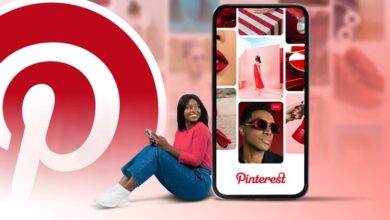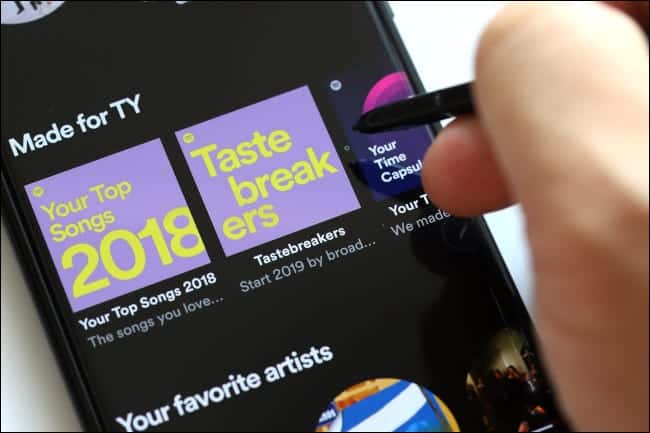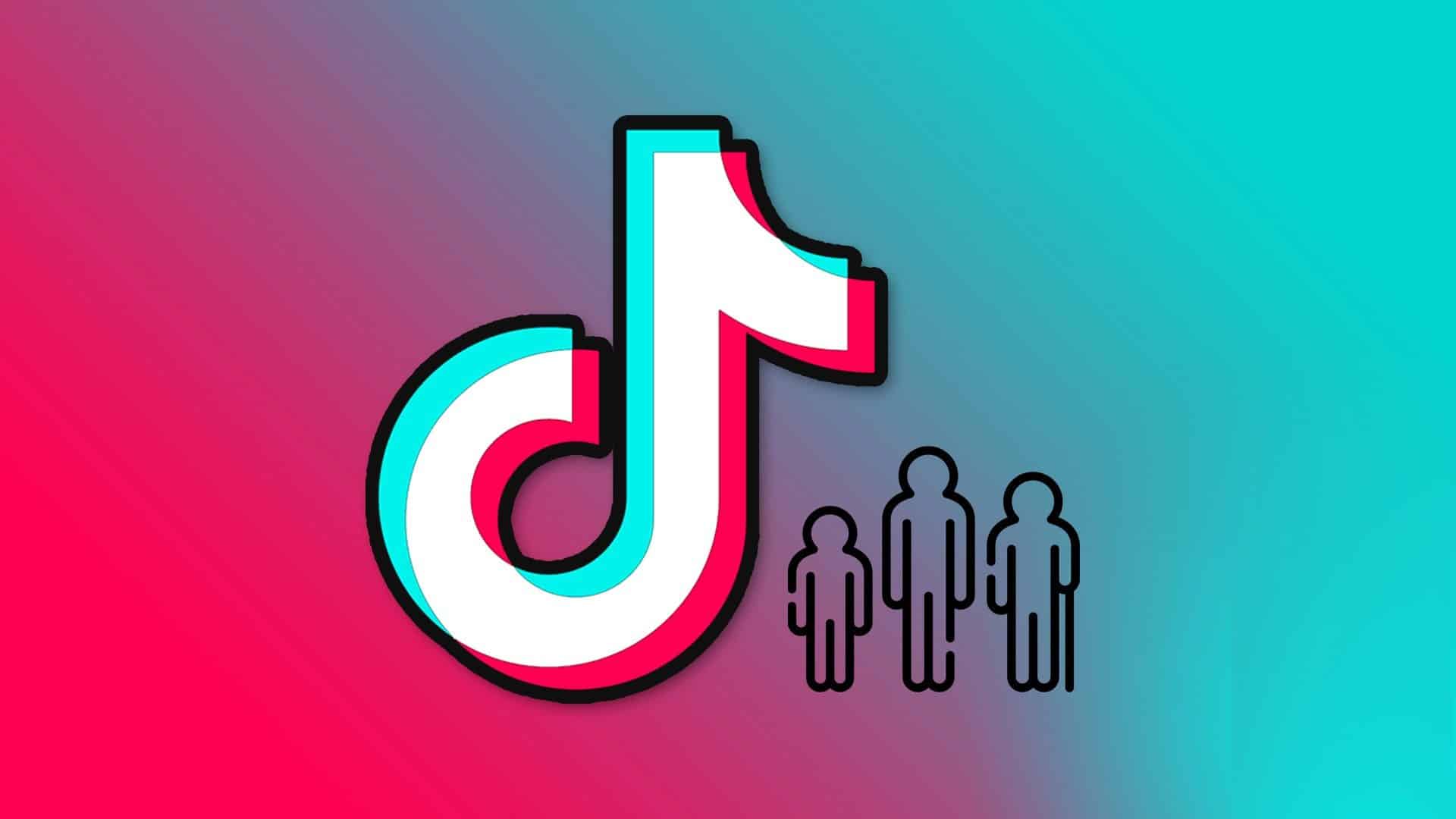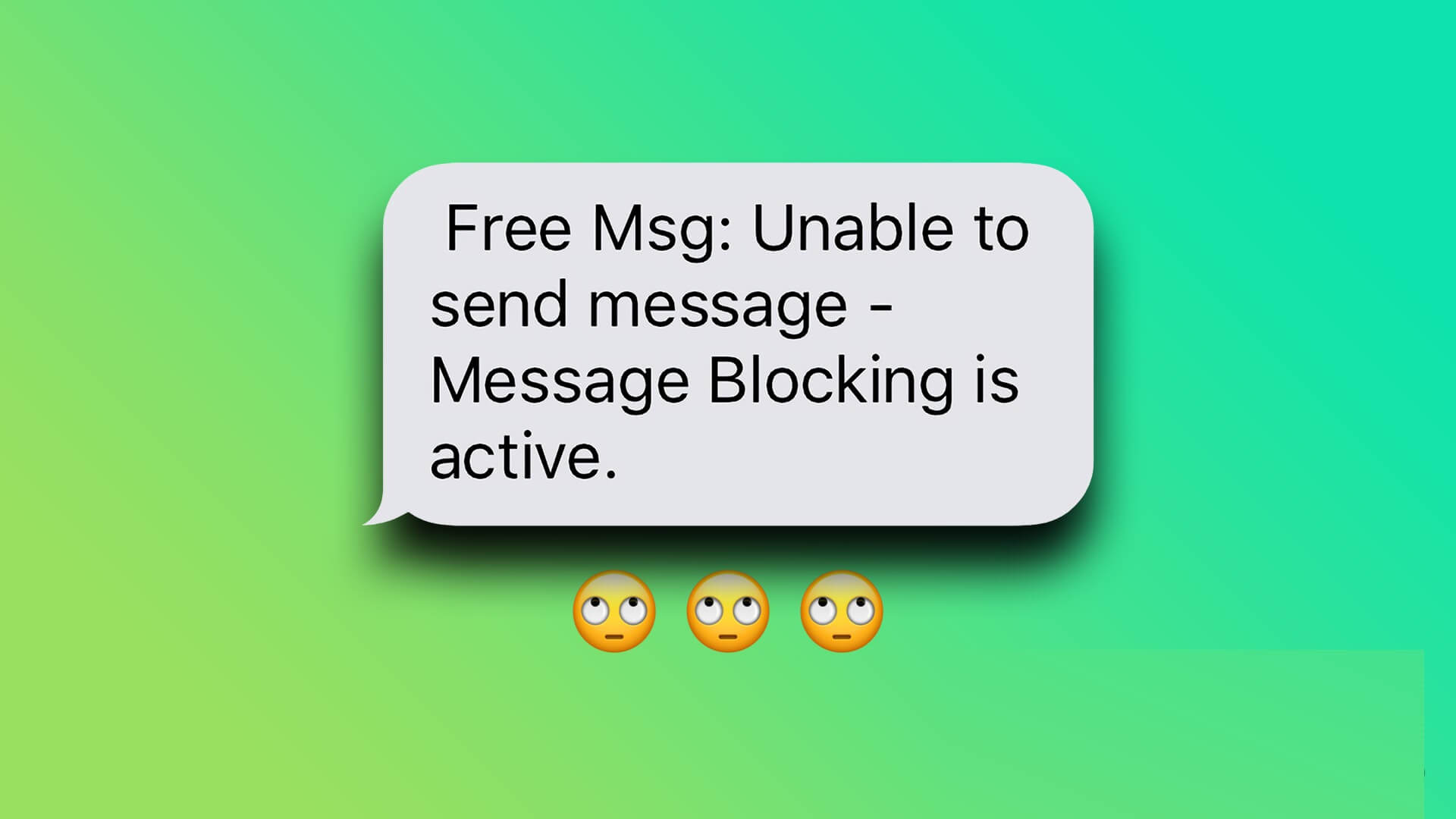Aynı eski profil resmini görmekten bıktınız mı? Google hesabı senin? Belki de değişim zamanı gelmiştir! İster çevrimiçi varlığınızı yenilemek, ister yalnızca yeni bir görünüm elde etmek isteyin, Google profil resminizi birkaç basit tıklamayla nasıl değiştireceğiniz aşağıda açıklanmıştır.
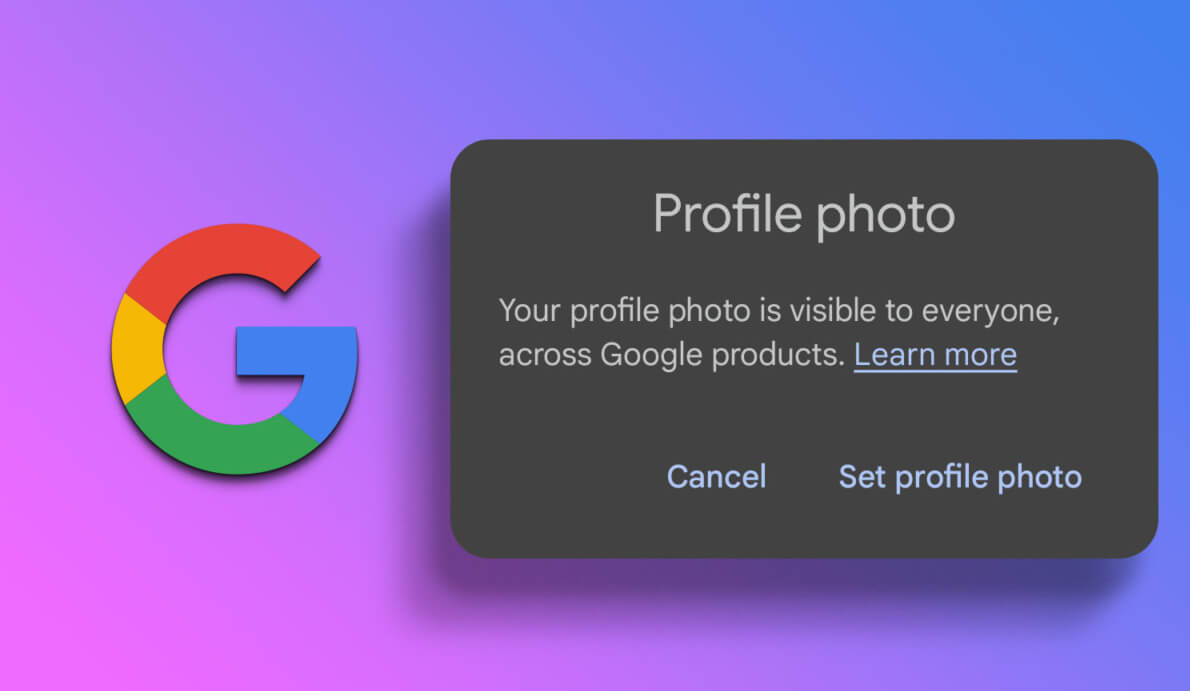
Profil resminiz Gmail, Google Drive ve Google Meet gibi birçok Google hizmetinde görünür. Bir profil resmine sahip olmak, başkalarının sizi çevrimiçi olarak tanımasını da kolaylaştırabilir. Ayrıca, profilinize rastlayan potansiyel kişiler veya müşterilerle olumlu bir ilk izlenim yaratmanıza yardımcı olur.
Henüz yapmadıysanız, Google profil resminizi değiştirmenin ve bu basit ama güçlü özelleştirme aracından en iyi şekilde yararlanmanın zamanı geldi.
Not: Profil resminizi tüm cihazlarda değiştirmek zorunda değilsiniz. Profilinizi bir yöntemle güncellemeyi seçebilirsiniz, gerisi otomatik olarak güncellenecektir.
WINDOWS, MAC VEYA CHROMEBOOK'TA GOOGLE PROFİL RESMİ NASIL DEĞİŞTİRİLİR?
Windows, Mac veya Chromebook'ta Google profil resminizi değiştirmek kolaydır. Google kullanımını anlatacağız ancak Gmail'e giderek adımları da gerçekleştirebilirsiniz. Takip etmek.
Adım 1: aç Google Herhangi bir tarayıcıda ve hesabınıza giriş yapın.

Adım 2: Tıklayın Profil resmin Sağ üst köşede.
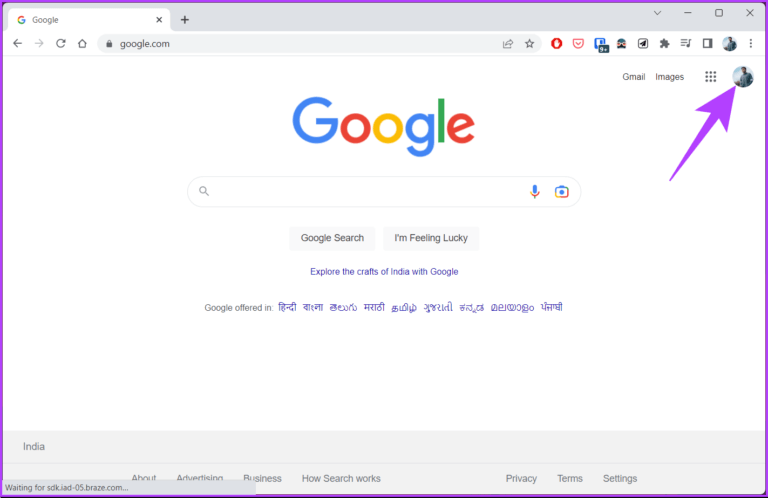
Aşama 3: Açılır menüden, öğesine dokunun. Kamera simgesi profil resminizin yanında.

Adım 4: Profil resmi açılır penceresinde, öğesini seçin. Bir değişiklik.
Bu, Profil Resmini Değiştir penceresini açarak resimlerden veya resimlerden bir sonraki profil resminizi seçmenize olanak tanır. Google Görseller veya bilgisayar. Demo için bilgisayardan seçeneği ile gideceğiz.
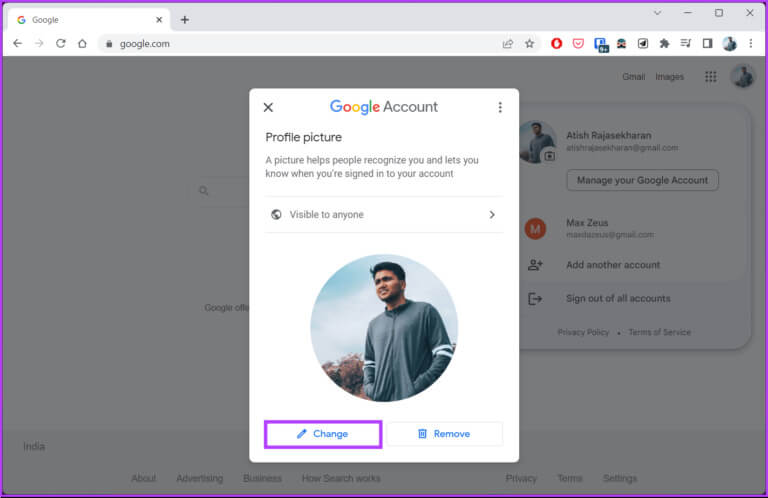
Adım 5: Sekme içinde "bilgisayardan" seçin "bilgisayardan indir" أو "fotoğraf çekimi".
Not: Bilgisayarınızdan bir görüntüyü doğrudan bu sekmeye de sürükleyebilirsiniz.
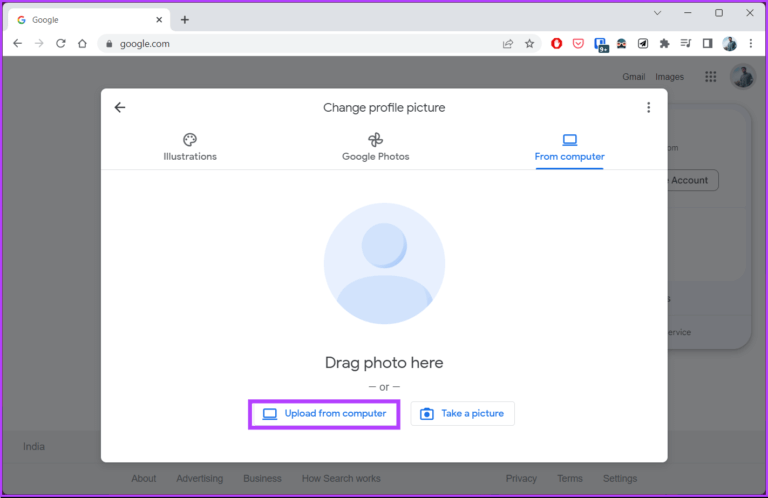
Aşama 6: set Dosya bilgisayarınızdan ve tıklayın açmak.
Resim yüklenecek ve bir bölüme yönlendirileceksiniz. "Kırp ve Döndür".
Adım 7: bir ekran içinde "kırp ve döndür" , kırparak ve döndürerek (gerekirse) görüntünüzü ayarlayın ve düğmesine tıklayınاBenim.
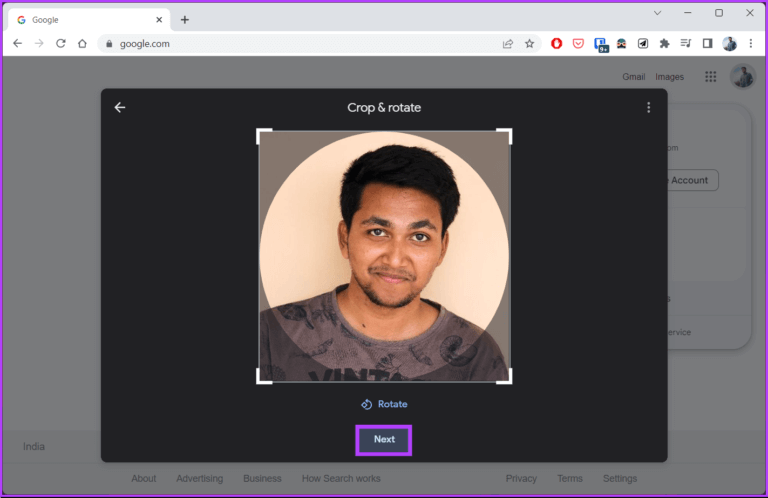
Adım 8: alt sayfadan "Yeni profil resminiz" , Tıklayın "Profil resmi olarak kaydet".
Not: Profil resminizin görünürlüğünü de ayarlayabilirsiniz.
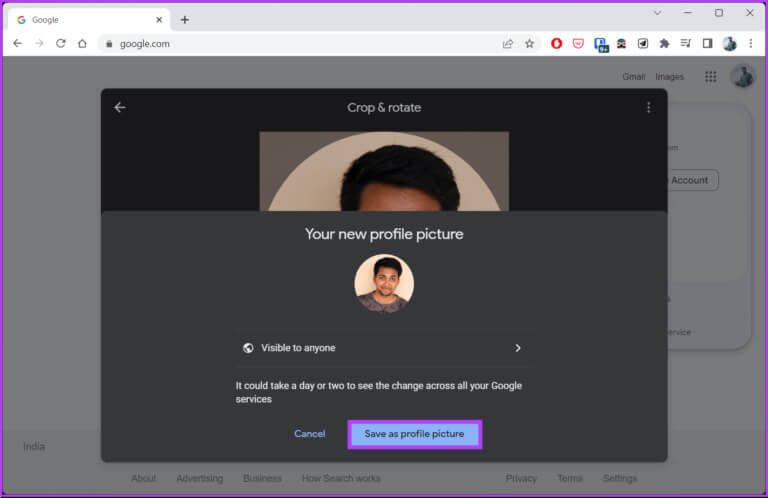
Bu kadar. Yeni Google profil resminiz ayarlandı. Değişikliklerin tüm Google uygulamalarına yansımasının birkaç dakika sürebileceğini unutmamak önemlidir.
Herhangi bir nedenle masaüstüne erişiminiz yoksa ve bir mobil cihaz kullanarak Google profil resminizi değiştirmek istiyorsanız okumaya devam edin.
ANDROID VEYA IPHONE İLE GOOGLE'DAKİ PROFİL FOTOĞRAFINI DEĞİŞTİRME
Android veya iOS'ta Google profil resminizi değiştirmenin çeşitli yolları vardır ve biz daha kolay yoldan gidiyoruz. Aşağıda listelenen adımları izleyin.
Not: Adımlar hem Android hem de iOS için aynıdır. Demo için Android ile gidiyoruz.
Adım 1: Bir uygulama çalıştırın Gmail Bir iOS veya Android cihazda.
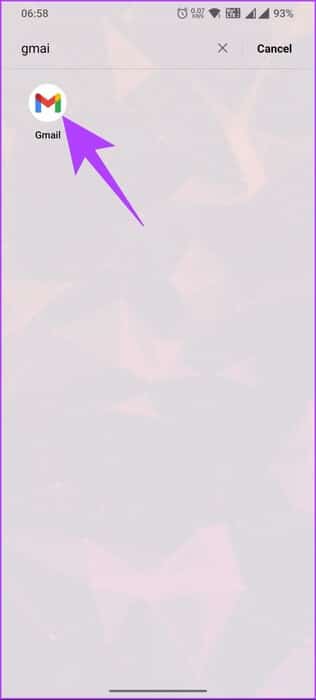
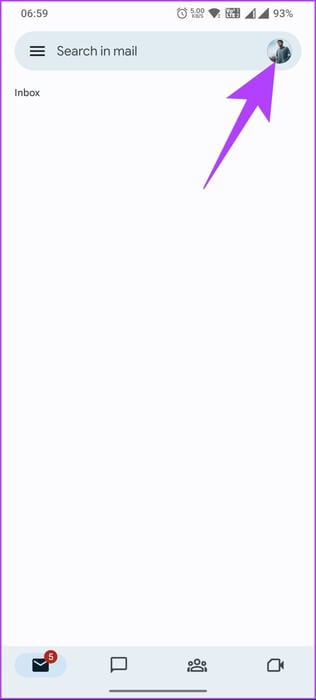
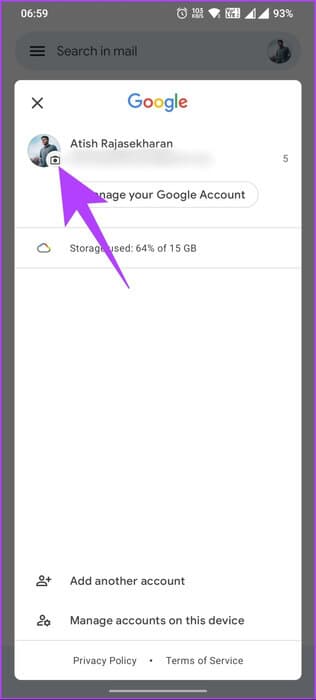
Adım 4: Sonraki ekranda düğmeyi tıklayın "Bir değişiklik".
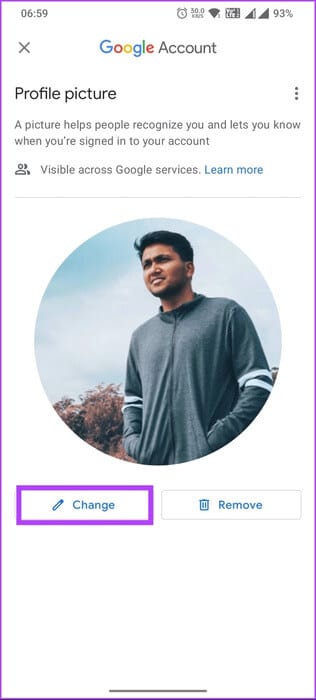
Bu bir sayfa açacak "Profil resmini değiştir" Çizimler, Google Fotoğraflar veya Cihaz arasından bir sonraki profil resminizi seçmenize olanak tanır. Netlik için, cihaz görüntüleri seçeneğiyle gideceğiz.
Adım 5: Bir sekme içinde cihaz resimleri Olarak ayarlamak istediğiniz görüntüyü seçinProfil resmin.
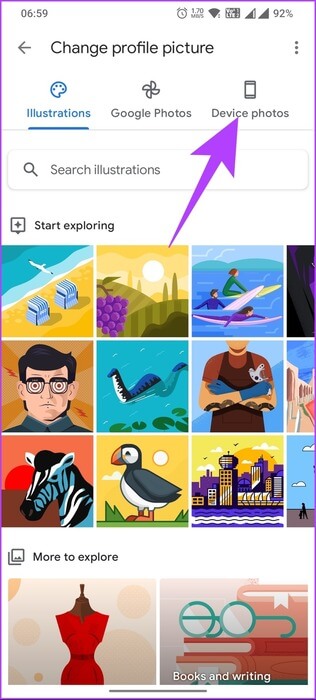
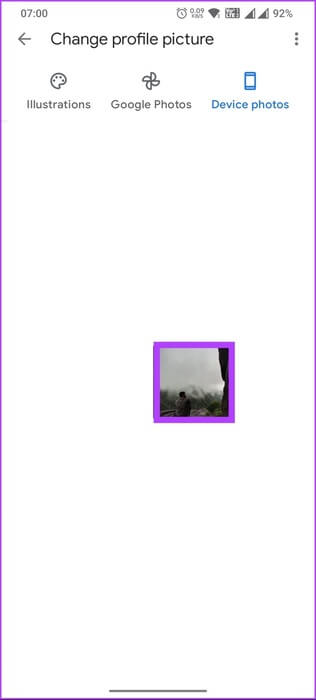
Aşama 6: Bir ekranda "kırp ve döndür" Fotoğrafınızı kırparak ve döndürerek (gerekirse) ayarlayın, ardından simgesine dokunun. "Profil resmi olarak kaydet".
Not: Bir fotoğrafı kırpmak için, yakınlaştırmak veya uzaklaştırmak üzere cihazınızın ekranında iki parmağınızı sıkıştırın veya açın.
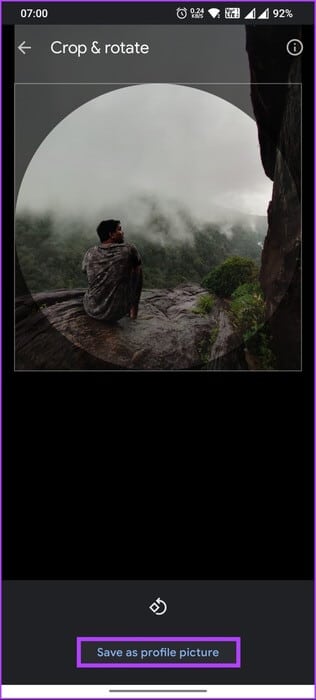
İşte buradasın. Google profil resminiz şimdi güncellendi. Tüm Google uygulamalarını düşünmek biraz zaman alabilir. Daha önce profil resmi olarak kullandığınız fotoğrafları merak ediyorsanız, profil resmi albümümüze göz atın. Google Fotoğraf Albümleri Arşivi. Ancak, herhangi bir sorunuz varsa, aşağıdaki SSS bölümüne bakın.
Google Profil Resminizi Değiştirme Hakkında Sıkça Sorulan Sorular
S1. Google Hesabımdaki profil resmimi neden değiştiremiyorum?
Cevap: Google hesabınızda profil resminizi değiştirmekte çeşitli sebeplerden dolayı sorun yaşayabilirsiniz. En yaygın nedenlerden biri, yeni bir profil resmi yüklerken sorunlara neden olan zayıf bir internet bağlantısıdır, bu nedenle bağlantınızın kararlı olduğundan emin olmak için kontrol edin. Diğer bir sebep ise yüklemeye çalıştığınız görselin gerekli boyut, biçim ve içerikle eşleşmemesi veya görseli yüklediğiniz tarayıcının bazı sorunlar yaşaması olabilir; Güncellemeyi veya önbelleği temizlemeyi deneyin.
S2. Google profil resmimi kimler görebilir?
Cevap: Google profil resminiz varsayılan olarak Google Hesabınıza erişimi olan veya Google hizmetlerindeki etkinliğinizi görebilen herkes tarafından görülebilir. Ancak, gizlilik ayarlarınızı düzenleyerek Google profil resminizi kimlerin görebileceğini kontrol edebilirsiniz.
Bunu yapmak için Google hesap ayarlarınıza gidin ve "Kişisel bilgiler ve gizlilik" > Kişisel bilgiler > profil resminize tıklayın. Oradan, Herhangi Biri veya "Etkileşimde Bulunduğunuz Kişiler"i seçerek profil resminizi kimlerin görebileceğini seçebilirsiniz.
S3. Google profil resminizi değiştirmek ne kadar sürer?
Cevap: Yeni profil resminizin Google hesabınıza yüklendikten sonra etkinleşmesi genellikle yalnızca birkaç dakika sürer. Bazı durumlarda, yeni profil resminizin görünmesi daha uzun sürebilir. Bunun nedeni, internet bağlantısı sorunları veya sunucu gecikmeleri gibi çeşitli faktörler olabilir.
Google Hesabınızı yenileyin
Artık Google profil resminizi masaüstünde, mobilde ve Chromebook'ta nasıl değiştireceğinizi bildiğinize göre, devam edin ve deneyin. Sizi veya markanızı en iyi temsil eden görseli seçtiğinizden emin olun. Ayrıca okumak isteyebilirsiniz Google hesapları arasında veri aktarımı nasıl yapılır?.